PowerPoint(パワーポイント)でセルを結合または分割・解除する方法です。
行・列を結合する
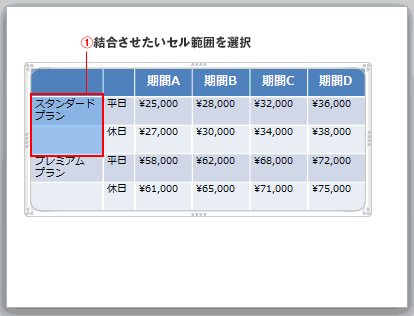
結合したい2つ以上のセルをドラッグで選択します。
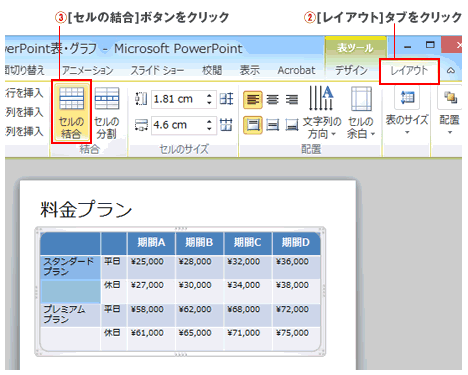
[レイアウト]タブをクリック。
[セルの結合]ボタンをクリックで完了です。
行や列を解除・分割する
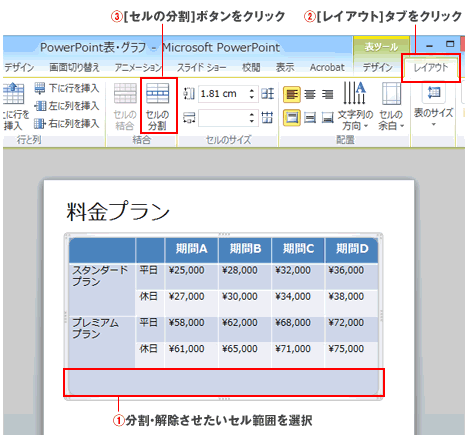
セルを選択します。
[レイアウト]タブをクリック。
[セルの分割]ボタンをクリックします。
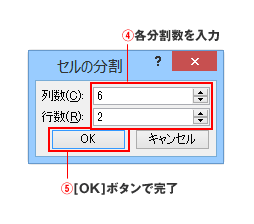
[セルの分割]ダイアログボックスで、列数(縦方向の分割数)、行数(横方向の分割数)を入力します。
最後に[OK]ボタンで完了です。
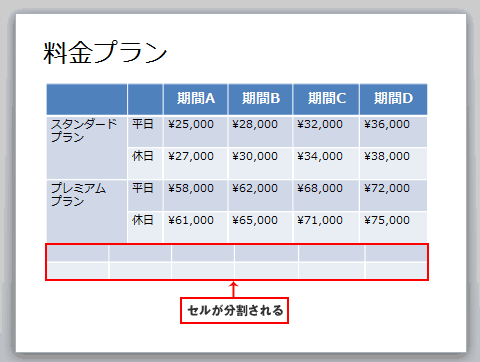
指定した数に従ってセルが分かれます。
尚、エクセルで作成した表のコピー、貼り付けではセルの結合・分割は行えません。その場合は「エクセルワークシートの貼り付け」により、スライド上へ取り込んでおく必要があります。

